¿Tienes varias cuentas de correo y quieres centralizar todos los mensajes en una sola bandeja de entrada? ✨ Entonces necesitas configurar reenviadores de correo electrónico en cPanel. Esta herramienta es indispensable para quienes administran correos corporativos, equipos de trabajo o diferentes áreas dentro de una empresa.
En esta guía completa aprenderás cómo crear reenviadores de forma rápida y sencilla desde tu panel cPanel, ya sea para redirigir mensajes de una cuenta o de todo un dominio.
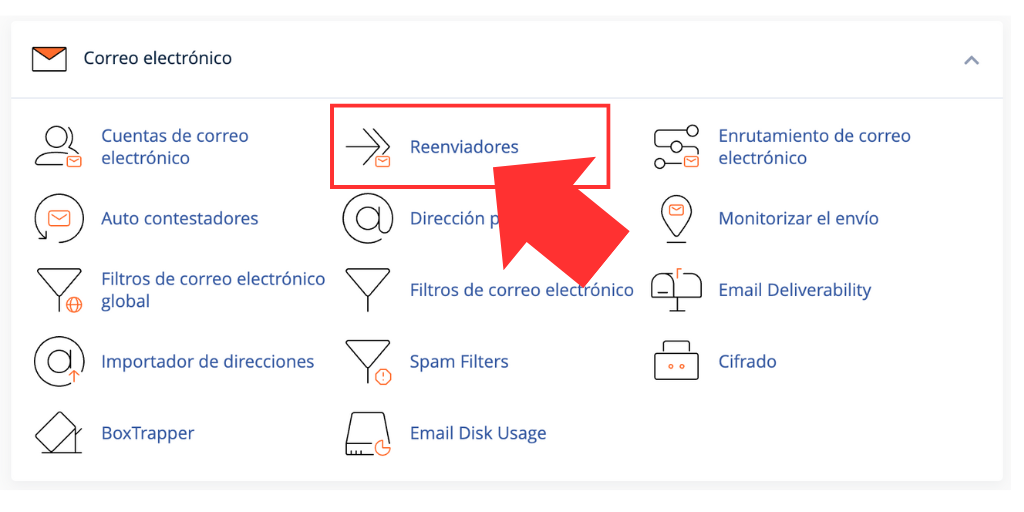
🤔 ¿Qué es un reenviador de correo electrónico?
Un reenviador de correo electrónico es una función que te permite redirigir automáticamente los correos enviados a una cuenta hacia otra cuenta de correo electrónico. Esto te ahorra tiempo y mejora la gestión de tu bandeja de entrada.
📌 Ejemplo práctico:
Todos los correos enviados a ventas@tudominio.com se reenviarán a admin@tudominio.com.
🎯 Ventajas de configurar reenviadores de correo electrónico en cPanel
- ✅ Centraliza la comunicación en una sola cuenta
- ✅ Mejora la productividad de tu equipo
- ✅ Ideal para correos temporales, departamentos o migraciones
- ✅ Funciona sin necesidad de iniciar sesión en múltiples cuentas
🔧 Tipos de reenviadores que puedes configurar en cPanel
📬 Reenviador de cuenta individual
Redirige todos los correos enviados a una cuenta específica a otra dirección.
🌐 Reenviador de dominio completo
Redirige automáticamente todas las direcciones de un dominio hacia otro dominio (ideal en cambios de marca o dominios antiguos).
🛠️ Cómo configurar reenviadores de correo electrónico en cPanel (cuenta individual)
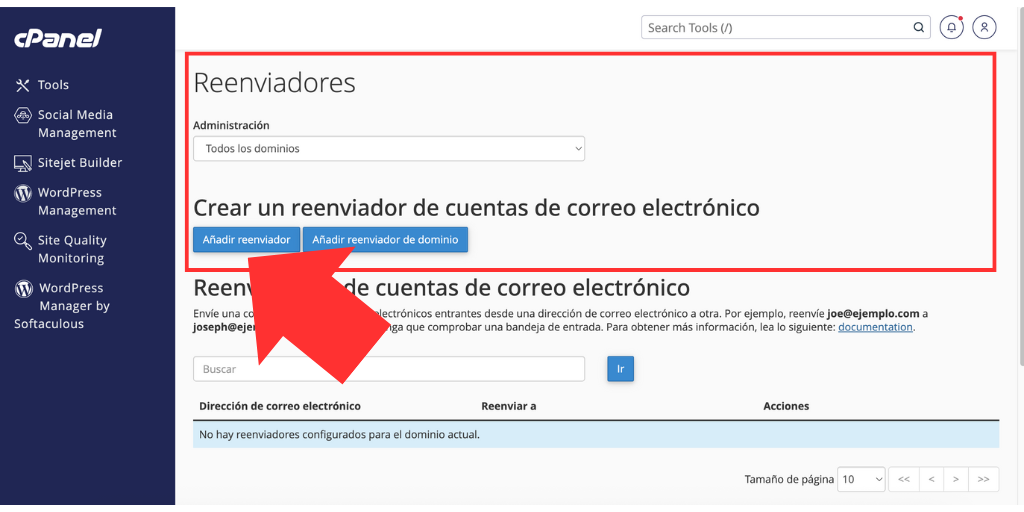
- 🔐 Inicia sesión en tu panel de cPanel.
- 🔎 Busca la opción “Reenviadores” en la sección Correo electrónico.
- 📤 Haz clic en “Agregar reenviador”.
- ✍️ Escribe el nombre de la cuenta origen (por ejemplo,
soporte) y selecciona el dominio correcto. - 📨 Introduce la dirección de destino (por ejemplo,
admin@tudominio.com). - ✅ Haz clic en “Agregar reenviador” para guardar los cambios.
🎉 ¡Listo! Todos los correos enviados a esa dirección se redirigirán automáticamente.
📡 Cómo configurar reenviadores de correo electrónico de dominio en cPanel
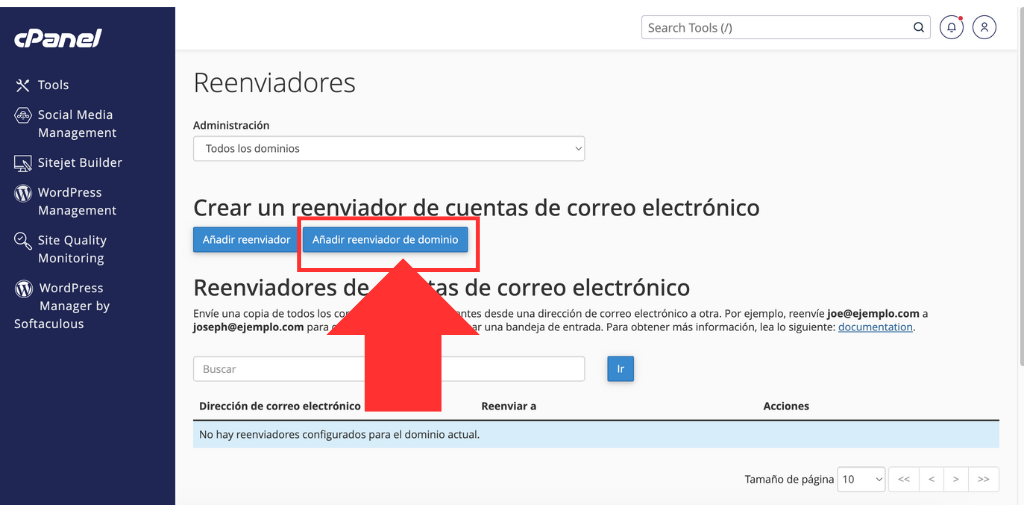
- Abre “Reenviadores” en cPanel.
- Desplázate a la sección “Reenviadores de dominio”.
- Haz clic en “Agregar reenviador de dominio”.
- Selecciona el dominio origen y el dominio destino.
- Haz clic en “Agregar”.
💡 Canalizar correos a un programa personalizado
También puedes canalizar los correos entrantes hacia un script para que sean procesados automáticamente (muy útil para desarrolladores).- Abre la opción “Agregar reenviador”.
- Selecciona “Canalizar a un programa”.
- Escribe la ruta absoluta del script (ejemplo:
/home/user/script.php).
🔎 ¿Cómo rastrear un reenviador de correo?
cPanel incluye una herramienta para comprobar si el reenviador está funcionando correctamente:- Entra a “Rastreo de entrega” desde cPanel.
- Introduce la dirección de correo reenviada.
- Verifica el flujo del mensaje y posibles errores de entrega.
❌ Cómo eliminar un reenviador en cPanel
- Ingresa a la sección Reenviadores.
- Ubica el reenviador en la lista.
- Haz clic en “Eliminar” al lado derecho.
- Confirma la acción.
✅ Preguntas Frecuentes (FAQs)
¿Puedo configurar reenviadores de correo electrónico en cPanel para varias direcciones?
✅ Sí. Puedes crear múltiples reenviadores, uno por cada cuenta o usar un reenviador de dominio para cubrirlas todas.¿Es posible reenviar correos a servicios externos como Gmail?
✅ Claro que sí. Solo necesitas ingresar la dirección de destino completa (por ejemplo,miempresa@gmail.com).
¿Los mensajes reenviados se almacenan en la cuenta original?
✅ No, a menos que configures la cuenta para guardar una copia en Webmail o a través de filtros.¿Cuánto tiempo toma que funcione el reenviador?
✅ El reenviador comienza a funcionar inmediatamente después de ser creado.🚀 Conclusión
Configurar reenviadores de correo electrónico en cPanel es una forma simple y poderosa de gestionar múltiples direcciones desde un solo lugar. Ya sea que estés reorganizando tu estructura de emails, haciendo un cambio de dominio o simplemente simplificando tu flujo de trabajo, esta herramienta es imprescindible. 👉 ¿Listo para mejorar tu gestión de correos? En Hosting.com.pe te ayudamos con todo lo que necesitas para tener tu correo profesional funcionando de forma óptima. 📞 Contáctanos hoy y recibe asesoría personalizada.🔗 Enlaces recomendados
Te compartimos una lista de recursos adicionales que complementan esta guía para que puedas ampliar tus conocimientos o resolver situaciones más avanzadas relacionadas con el reenvío de correos en cPanel:- 📘 Guía oficial de reenviadores en cPanel – Documentación actualizada directamente del sitio oficial de cPanel.
- 🔐 Guía de seguridad para correos electrónicos – Kaspersky – Aprende cómo proteger tus correos reenviados frente a ataques y spam.
- 📨 Cómo reenviar correos en Gmail (Google Workspace) – Si estás migrando desde Gmail, este enlace te servirá de apoyo.
- 🛡️ Buenas prácticas para reenviar correos electrónicos – Mailchimp – Consejos útiles para evitar errores comunes y mejorar la entregabilidad.
- 💼 Hosting Empresarial con correo profesional en Perú – Nuestra solución de hosting con soporte especializado en configuración de correos corporativos.



























 Breña – Lima, Perú
Breña – Lima, Perú